Test Lenovo Thinkpad Edge E330 Notebook

Wer ThinkPad hört, denkt meist noch an die zwar robusten, jedoch biederen Notebooks der T-, W- oder X-Serie. Dass es auch moderner geht, beweist Lenovo seit einiger Zeit mit der ThinkPad Edge-Serie, die es in den Bildschirmdiagonalen 11,6 – 15,6-Zoll gibt. Den Größen 11,6-Zoll (Lenovo ThinkPad Edge E130/E135), 14-Zoll (S430) und 15,6-Zoll (E530/E535) hatten wir uns bereits angenommen und überzeugten uns stets mit guter Verarbeitung und langen Akkulaufzeiten. Das letzte im Bunde ist nun noch das E330 mit einer Bildschirmdiagonale von 13,3-Zoll.
Etwas mehr als ein Jahr ist es nun her, dass wir den 13,3-Zoller ThinkPad Edge E320 im Test hatten. Zeit die Lenovo für eine Überarbeitung genutzt hat. Ob die alten Schwächen beim neuen Modell ausgemerzt wurden und wie stark die kosmetischen Änderungen zu den Vorgängermodellen ausfallen, soll unser ausführlicher Testbericht klären.
Mit knapp 1,8 kg zählt das E330 zwar nicht zu den Leichtgewichten im 13-Zoll-Bereich, hier macht allerdings auch der große Akku bereits 18 % des Gesamtgewichts aus. Der Displaydeckel unseres Testgerätes ist mit einer schwarzen Soft-Touch-Oberfläche beschichtet, die diesen vor Kratzern schützen soll. Wem das fast schon biedere Midnight Black jedoch nicht zusagt, kann auch die Farbe Rot (Heatwave Red) oder Blau (Arctic Blue) wählen. Unabhängig von der Farbwahl des Displaydeckels, ist der Rest des Gerätes aus schwarzem Kunststoff. Die Oberflächen sind dabei überwiegend matt gehalten, einzig das Tastaturbett ist – wie auch schon beim Vorgänger – glänzend.
Werden sich am leicht veränderten Design nach wie vor die Geister scheiden, sollte die Verarbeitung nun jedoch viele Kritiker überzeugen können. Bei punktuellem Druck können wir keine nennenswert großen Verformungen hervorrufen und auch an der Verwindungssteifigkeit ist nichts auszusetzen. Das Display lässt sich aufgrund der strammen Scharniere nur mit zwei Händen aufklappen. Die silbernen Scharniere machen einen metallischen Eindruck, bei genauer Betrachtung fällt allerdings auf, dass diese doch nur aus Kunststoff bestehen. Trotzdem halten sie das Display fest an der gewünschten Position und lassen nur geringfügiges Wippen zu. Ein Negativpunkt ist jedoch der Akku, der von der Akkuverriegelung nicht ausreichend fest gehalten werden kann und somit in der Mulde etwas hin und her wackelt. Zudem schließt der Displaydeckel nicht überall bündig mit dem Gehäuse ab. Dies war von Lenovo wohl nicht so geplant, da die Form des Deckels das Clamshell-Design der höherpreisigen ThinkPad-Serien aufgreift, welches das Eindringen von Staub und Schmutz verhindern soll. Insgesamt hinterlässt der 13-Zoller dennoch einen sehr positiven und ausgewogenen Eindruck.
Wie bereits beim Vorgängermodell wurden jegliche Anschlüsse auf die Seiten verteilt, so dass an der Front weiterhin nur das Lautsprechergitter und hinten nur der Akku mit samt Scharnieren Platz haben. Doch an der Anschlussausstattung wurden auch einige Modernisierungen und Änderungen vorgenommen. So verzichtet Lenovo nun auf den eSATA-Port und spendiert stattdessen zwei äquivalent schnelle USB 3.0-Ports, womit man nun auf drei USB-Schnittstellen kommt. Eine weitere Änderung betrifft den VGA-Anschluss, welcher nun neben dem HDMI- und Netzteilanschluss Platz findet. Das sorgt für einen aufgeräumten Schreibtisch bei einer Multi-Monitor-Konfiguration, jedoch wäre die Verlegung auf die linke Seite des Gerätes für Rechtshänder bei der Benutzung einer separaten Maus komfortabler gewesen. Eine rückseitige Anordnung der Anschlüsse würde jedoch das Optimum darstellen.
Kommunikation
Für die drahtlosen Kommunikationsmöglichkeiten setzt Lenovo auf Intels Centrino Wireless-N 2230 Modul. Die Steckkarte unterstützt WLAN nach dem a/b/g/n Standard, sowie eine Kommunikation mit Geräten über den aktuellen Bluetooth 4.0-Standard oder WiFi-Direct. Darüber hinaus können durch die „Intel Wireless Display“-Technologie Bildschirminhalte drahtlos an einen kompatiblen Fernseher oder Monitor übertragen werden. Eine weitere Möglichkeit einem Netzwerk beizutreten, ist über den Gigabit-Ethernet-Port gegeben, dessen Chip von Realtek stammt.
Sicherheit
Mit den ThinkVantage Tools installiert Lenovo ein umfangreiches und nützliches Softwarepaket vor. Für die Sicherheit der Daten sorgt z. B. Lenovos Airbagschutz, der die Festplatte bei Registrierung einer Bewegung oder eines Sturzes kurzfristig abschaltet.
Zubehör
Der Lieferumfang ist mehr als überschaubar, denn dort befindet sich neben dem Notebook, Akku und Netzteil nur eine Schnellstartanleitung mit einem Verweis auf die elektronischen Handbücher.
Wartung
Löst man die drei Schrauben auf der Unterseite des Gerätes, hat man Zugriff auf Arbeitsspeicher, Festplatte, WLAN-Steckkarte, CMOS-Batterie und sogar Lüfter, zwecks Aufrüstung oder Reinigung. Zudem steht dem Nutzer noch ein freier Port zur Verfügung. Dieser ist sowohl mSATA- als auch miniPCIe-Konform und kann dadurch mit einer Cache-SSD oder WWAN-Karte bestückt werden.
Garantie
Standardmäßig gewährt Lenovo eine Garantie von 12 Monaten (Einsendung). Darüber hinaus bietet Lenovo im Online-Shop auch optionale Erweiterungspakte an. Das günstigste Paket ist dabei das Lenovo ThinkPlus 2-Jahre-Bring-In, welches mit einmalig 44 Euro zu Buche schlägt.
Tastatur
Bei der Tastatur setzt Lenovo auf die bewährte AccuType-Tastatur, mit einer Tastengröße von 16 x 16 mm. Auch die Pfeiltasten sind nun gewachsen und bieten dadurch mehr Komfort. Darüber hinaus bieten die Tasten einen knackigen Druckpunkt und einen deutlichen Hub, bei gleichzeitig angenehmem Anschlaggeräusch. Die obere Tastreihe ist standardmäßig mit den Sonderfunktionen belegt. Die F-Tasten sind hingegen mit der Kombination aus Fn-Taste + F1-F12 verfügbar. Drückt man allerdings oft hintereinander auf die Fn-Taste, erscheint eine Popup-Meldung durch die man das Verhalten umkehren kann. Einziger Negativpunkt der Tastatur ist die vertauschte Position der Fn- und Strg-Taste, was Copy & Paste Operationen anfangs oft ins Leere gehen lässt.
Touchpad
Bei aktuellen ThinkPad-Modellen bleibt es dem Nutzer stets selbst überlassen wie er seinen Mauszeiger beschleunigt. Dabei hat er die Wahl zwischen dem in der Tastatur integrierten TrackPoint und dem Synaptics ClickPad.
Das ClickPad ist 92 x 42 mm groß und leicht strukturiert um bessere Gleiteigenschaften zu gewährleisten. Die Tasten des ClickPads sind in der Touchfläche integriert und erfordern mehr Druckaufwand als die herkömmlichen Maustasten eines Notebooks. Zudem ist das Seitenverhältnis des Touchpads gewöhnungsbedürftig.
Der TrackPoint hinterlässt hingegen einen fabelhaften Eindruck. Die drei zugehörigen Tasten unterhalb der Leertaste sind leise und haben einen angenehmen Druckpunkt. Hier gilt: Wer sich erst einmal an den roten Knubbel gewöhnt hat, wird ihn schnell zu schätzen wissen und auf das ClickPad verzichten.
Das entspiegelte Samsung Panel (Typ LTN133AT20) bietet auf 13,3-Zoll eine Auflösung von WXGA (1366 x 768 Pixel) und hat damit ein Seitenverhältnis von nahezu 16:9. Als Paneltechnologie wird TN-Film genutzt, welcher von weißen Leuchtdioden bestrahlt wird.
Die Ausleuchtung erweist sich mit 95 % als sehr gut und lässt einen Helligkeitsunterschied auch bei unifarbenem Bildschirminhalt nicht ausmachen. Enttäuschend hoch fällt jedoch der Schwarzwert mit 1,79 cd/m² aus, der daraus resultierende Kontrast beträgt niedrige 127:1. Der Vorgänger konnte mit 189:1 einen geringfügig höheren Kontrast aufweisen. Die durchschnittliche Bildschirmhelligkeit konnte indes auf 222 cd/m² gesteigert werden, was einem Plus von 28 % gleichkommt und sich damit ins gute Mittelfeld hebt. Zudem wird die Anzeige im Akkubetrieb nun nicht mehr heruntergedimmt, womit sich die volle Helligkeit nun auch abseits der Steckdose einstellen lässt.
| |||||||||||||||||||||||||
Ausleuchtung: 95 %
Helligkeit Akku: 227 cd/m²
Kontrast: 127:1 (Schwarzwert: 1.79 cd/m²)39.01% AdobeRGB 1998 (Argyll 2.2.0 3D)
56.5% sRGB (Argyll 2.2.0 3D)
37.71% Display P3 (Argyll 2.2.0 3D)
Die Farbräume von sRGB oder gar Adobe RGB werden, wie in diesem Preissegment üblich, nicht erreicht. Auf die Ansprüche von Profi-Bildbearbeitern ist das Notebook allerdings schon aufgrund des niedrigen Kontrastes und der kleinen Bildschirmdiagonale nicht ausgelegt.
In Innenräumen und im Schatten lässt sich, mit der verfügbaren Helligkeit, uneingeschränkt Arbeiten. Für einen Einsatz bei direkter Sonneneinstrahlung, reicht die Helligkeit jedoch nicht mehr aus.
Bei den eingeschränkten Blickwinkeln erkennt man ein weiteres Merkmal der TN-Technologie. Bei Änderungen von 45 Grad in horizontaler Richtung werden Farben zwar leicht verfälscht, Inhalte bleiben aber noch deutlich erkennbar. Eine Veränderung des Blickwinkels in vertikaler Richtung führt allerdings zu einer deutlichen Farbveränderung. Da ein 13,3-Zoll Notebook allerdings ohnehin nur für eine Person ausgelegt ist, wird eine Betrachtung von der Seite eher selten vorkommen.
Wem der kleine Begleiter in Sachen Gehäuse, Eingabegeräte und Display zusagt, muss nun noch entscheiden wie viel Leistung er mitbringen soll. Zur Wahl stehen dabei Prozessoren aus der Sandy Bridge und Ivy Bridge Generation. Namentlich geht es dabei um den Intel Pentium B970, den Core i3-2370M (im Testgerät) und das Spitzenmodell Intel Core i5-3210M. Alternativ kann man sich auch für das Schwestermodell ThinkPad Edge E335 entscheiden, das mit einem AMD-Prozessor daherkommt. Entscheidet man sich allerdings für die Intel-Plattform, kann optional auch noch die NVIDIA GeForce 610M aus dem Einstiegssegment dazu geordert werden. Im Vergleich mit der Intel HD Graphics 4000 aus dem Core i5-3210M, bringt diese allerdings keinen erheblichen Leistungsschub. Die auf der Lenovo-Homepage beworbene und deutlich potentere GeForce GT 630M ist derweil noch nicht im Handel verfügbar.
Für Office-Nutzung, HD-Filme und Internetsurfen ist bereits die kleinste Prozessorbestückung mit dem Pentium B970 völlig ausreichend. Für komplexere Anwendungen, wie z. B. CAD- und Grafikprogramme lohnt sich hingegen das Upgrade zum i3 bzw. i5.
Prozessor
In unserer Testkonfiguration befindet sich Intels Dual-Core Prozessor Core i3-2370M, der dank Hyperthreading den dritten und vierten Kern simuliert und somit bis zu 4 Threads gleichzeitig bearbeiten kann. Einen Turbo-Modus gibt es indes nur für Core i5 und i7 CPUs.
Im Cinebench-Benchmark liegt die CPU-Performance auf dem erwarteten Niveau und schließt somit mit ähnlichen guten Ergebnissen ab, wie auch andere Notebooks mit der gleichen CPU-Konfiguration. Im Vergleich zum ThinkPad Edge E320 (mit Core i3-2310M) wurde die Renderleistung im Cinebench R11.5 64Bit Multi-Core-Test um 13 % verbessert. Im OpenGL-Test kann das neue Modell sogar einen Vorsprung von 17 % ausbauen. Entscheidet man sich für den Ivy Bridge Prozessor i5-3210M, so ist noch einmal mit einem Leistungszuwachs von 25 % bzw. 38 % (Multi-Core-Test bzw. OpenGL-Test) zu rechnen. Der Intel Pentium B970 Prozessor würde das Ergebnis hingegen um 23 % bzw. 24 % nach unten korrigieren. Das Konkurrenzmodell HP ProBook 6465b (AMD) kann nur im OpenGL-Test mit einem Vorsprung von 37 % gegen den Testkandidaten punkten. Im Multi-Core-Test rendert dieser allerdings 13 % langsamer.
Das Ergebnis des Cinebench-Benchmarks war sowohl im Netz- als auch im Akkubetrieb identisch, somit kann die maximale Leistung auch ohne Stromzufuhr abgerufen werden.
| Cinebench R11.5 | |
| CPU Multi 64Bit (nach Ergebnis sortieren) | |
| Lenovo Thinkpad Edge E330 NZS4RGE | |
| Lenovo ThinkPad Edge E320 NWY3RGE | |
| HP ProBook 6465b LY430EA | |
| Lenovo ThinkPad L430 | |
| HP 650-B0Y92EA | |
| Lenovo ThinkPad Edge E130 (NZU36PB) | |
| OpenGL 64Bit (nach Ergebnis sortieren) | |
| Lenovo Thinkpad Edge E330 NZS4RGE | |
| Lenovo ThinkPad Edge E320 NWY3RGE | |
| HP ProBook 6465b LY430EA | |
| Lenovo ThinkPad L430 | |
| HP 650-B0Y92EA | |
| Lenovo ThinkPad Edge E130 (NZU36PB) | |
System Performance
Der PCMark 7 Benchmark bescheinigt uns gute 2079 Punkte und zeigt sich dem Vorgänger gegenüber leicht im Vorteil (2009 Punkte). Gründe für das gute Abschneiden sind die durchaus leistungsfähige CPU, sowie die flotte Festplatte. Dies macht sich auch bei der gefühlten Arbeitsgeschwindigkeit bemerkbar, wo nur kurze Wartezeiten beim Öffnen von Word, Browser und Video-Player verstreichen. Nur die Aufrüstung auf eine SSD-Festplatte würde das System nochmal merklich beschleunigen.
| PCMark Vantage Result | 5991 Punkte | |
| PCMark 7 Score | 2079 Punkte | |
Hilfe | ||
Massenspeicher
Bei der Festplattenbestückung setzt Lenovo bei unserer Ausstattungsvariante auf die Seagate Momentus Thin (ST320LT007-9ZV142) mit einer Brutto-Kapazität von 320 GByte. Netto stehen dem Nutzer nach dem ersten Start 255 GByte zur Verfügung. Die Anbindung erfolgt HDD-Seitig über SATA III, während das Notebook auch SATA III-fähig ist. Die eingesetzte Festplatte hat zwar nur eine Bauhöhe von 7 mm, jedoch sollen laut Lenovo auch Festplatten mit 9,5 mm Höhe Platz finden. SSD-Platten dürfen den Herstellerangaben zufolge hingegen maximal 7 mm Hoch sein. Trotz der hohen Umdrehungszahl von 7200 U/min, bleibt die HDD stets leise und damit niemals störend. Darüber hinaus überzeugt sie auch durch hohe Transferraten und kurze Zugriffszeiten.
Grafikkarte
Als Grafikeinheit ist in unserem Testsample, die in der CPU verbaute Intel HD Graphics 3000 angesiedelt. Die GPU taktet im Turbo-Modus mit 1150 MHz, wohingegen der Standard-Takt auf 650 MHz festgelegt wurde. Einen eigenen Grafikspeicher besitzt die HD 3000 nicht und muss die Berechnungen somit auf den Arbeitsspeicher auslagern. Die im Februar 2011 erstmals erschienene GPU unterstützt maximal die DirectX 10.1-API.
Im 3DMark Vantage erreicht die GPU des E330 1315 Punkte und damit marginal mehr als eine Radeon HD 6520G (1254 Punkte). Die Intel HD Graphics 4000 aus dem Ivy Bridge Prozessor i5-3210M bringt im selben Test ein Plus von satten 78 %. Die GeForce 610M von NVIDIA bringt hingegen nur 19 % mehr Grafikleistung auf.
Wie auch bereits bei der CPU, ist auch bei der Grafikkarte keine Drosselung der Leistung im Akkubetrieb zu verzeichnen. Spiele und 3DMark Ergebnisse bleiben damit unverändert.
| 3DMark 03 Standard | 7690 Punkte | |
| 3DMark 05 Standard | 5958 Punkte | |
| 3DMark 06 Standard Score | 3223 Punkte | |
| 3DMark Vantage P Result | 1661 Punkte | |
Hilfe | ||
| 3DMark Vantage - 1280x1024 P GPU no PhysX (nach Ergebnis sortieren) | |
| Lenovo Thinkpad Edge E330 NZS4RGE | |
| HP ProBook 6465b LY430EA | |
| HP 650-B0Y92EA | |
| Acer TravelMate P453-M-53214G50Makk | |
| Acer Aspire 5750G-2354G50Mnkk | |
| 3DMark 06 - 1280x1024 Standard Score AA:0x AF:0x (nach Ergebnis sortieren) | |
| Lenovo Thinkpad Edge E330 NZS4RGE | |
| Lenovo ThinkPad Edge E320 NWY3RGE | |
| HP ProBook 6465b LY430EA | |
| HP 650-B0Y92EA | |
| Acer TravelMate P453-M-53214G50Makk | |
| Acer Aspire 5750G-2354G50Mnkk | |
Gaming Performance
Mit aktuellen Spielen ist die HD Graphics 3000 ohne Zweifel überfordert und somit laufen diese nur in niedriger Auflösung (1024 x 768) und niedrigster Detailstufe gut. Einzige Ausnahme bildet hier das grafisch nicht sonderlich aufwendige FIFA 13, das auch noch bei mittleren Details in nativer Auflösung (1366 x 768) flüssig spielbar ist. Zudem kann der Qualitätsregler bei älteren Spielen, die vor dem Jahr 2009 erschienen sind, meist auch noch problemlos auf eine höhere Stufe eingestellt werden. Weiterführende Informationen über die Gaming-Tauglichkeit mit dieser Grafikeinheit, finden sich in unserem Hauptartikel „Spieleleistung von Notebookgrafikkarten“
| min. | mittel | hoch | max. | |
|---|---|---|---|---|
| Total War: Shogun 2 (2011) | 59.1 | 15.7 | ||
| The Elder Scrolls V: Skyrim (2011) | 21.1 | 9.9 | ||
| Anno 2070 (2011) | 31.6 | 13.7 | 8.8 | |
| Fifa 13 (2012) | 93.1 | 54.3 | 23 |
Geräuschemissionen
Im Idle-Betrieb bleibt das E330 durchgehend unauffällig und auch die Festplatte ist dabei erfreulich leise. Internet surfen und Office-Anwendungen sollten den Lüfter daher nur selten in Aktion treten lassen. Provoziert man allerdings das Kühlsystem mit maximaler Auslastung der Komponenten CPU und GPU, steigt der Geräuschpegel auf deutlich hörbare 36 dB(A). Dieser wird allerdings erst nach mehreren Stunden oder in sehr leiser Umgebung störend. Im 3DMark 06 Benchmark messen wir hingegen weiterhin leise 33,5 dB(A).
Lautstärkediagramm
| Idle |
| 31 / 31 / 31 dB(A) |
| HDD |
| 31.2 dB(A) |
| Last |
| 33.5 / 36 dB(A) |
 | ||
30 dB leise 40 dB(A) deutlich hörbar 50 dB(A) störend |
||
min: | ||
Temperatur
Die Oberflächentemperaturen sind beim E330 fast schon vorbildlich und können auf ganzer Linie überzeugen. Mit maximal 32 °C bleibt die Handballenauflage in jedem unserer Testszenarien angenehm kühl. Und auch die Temperaturen an der Bodenplatte werden bei einer Extrembeanspruchung (100% CPU- und GPU-Last) nicht störend. Die Nutzung auf den Oberschenkeln ist somit uneingeschränkt möglich.
Ebenfalls gut schneidet das Subnotebook im Stresstest (FurMark + Prime 95) ab. Dabei wurde selbst nach dreistündiger Vollauslastung des Systems kein Throttling der CPU oder GPU festgestellt. Die Maximaltemperatur erreichte dabei 81 °C (CPU) bzw. 74 °C (GPU). Ein anschließender 3DMark 06 Test endete zudem mit dem gleichen Ergebnis wie im „kalten“ Zustand.
(+) Die maximale Temperatur auf der Oberseite ist 36.1 °C. Im Vergleich liegt der Klassendurchschnitt bei 35.9 °C (von 21.4 bis 59 °C für die Klasse Subnotebook).
(±) Auf der Unterseite messen wir eine maximalen Wert von 41.1 °C (im Vergleich zum Durchschnitt von 39.3 °C).
(+) Ohne Last messen wir eine durchschnittliche Temperatur von 31.1 °C auf der Oberseite. Der Klassendurchschnitt erreicht 30.8 °C.
(+) Die Handballen und der Touchpad-Bereich erreichen maximal 32.5 °C und damit die typische Hauttemperatur und fühlen sich daher nicht heiß an.
(-) Die durchschnittliche Handballen-Temperatur anderer getesteter Geräte war 28.2 °C (-4.3 °C).
Lautsprecher
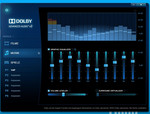
Die beiden an der Gehäusefront angebrachten Lautsprecher können durch eine hohe Lautstärke punkten. Zudem verzerrt das Audiosignal bei maximaler Lautstärke nicht störend. Auf der anderen Seite wird der Bass fast vollständig vernachlässigt und auch die Höhen sind nicht sonderlich ausgeprägt. Hier schaffen auch die Equalizer-Einstellungen der Dolby Advanced Audio v2 Software keine nennenswerten Verbesserungen.
Für einen besseren Soundgenuss hat man jedoch die Möglichkeit, seine externen Lautsprecher über den 3,5 mm Klinkenanschluss oder den digitalen HDMI-Anschluss anzubinden.
Energieaufnahme
Die Energieaufnahme des ThinkPad Edge E330 erreicht im Leerlauf mit minimal 6,3 und maximal 10,1 Watt fast schon Ultrabook-Niveau. Hier hat sich Lenovo im Vergleich mit dem Vorgänger noch einmal immens verbessert (8,8 – 13 Watt). Im 3DMark 06 steigt die Leistungsaufnahme jedoch auf nicht mehr ganz so überzeugende 37,4 Watt an. Maximal begnügt sich das E330 mit 49,8 Watt bei 100 % CPU- und GPU-Last, sowie maximaler Helligkeit. Damit benötigt es im Lastbetrieb stets mehr Leistung als das E320, was auch zu einer kürzeren Akkulaufzeit führt.
Das 65 Watt Netzteil ist ausreichend groß dimensioniert, um selbst bei maximaler Auslastung noch den Akku zu laden.
| Aus / Standby | |
| Idle | |
| Last |
|
Legende:
min: | |
Akkulaufzeit
Bis zu acht Stunden Akkulaufzeit verspricht der Hersteller für das Subnotebook mit dem großen 63 Wh Akku. Wir messen bei unserem praxisfernen Test (minimale Helligkeit, Funkmodule aus, BatteryEater Readers Test) sogar 9 Stunden und 48 Minuten und damit eine Stunde mehr als noch mit dem ThinkPad Edge E320. Geht es allerdings an die realitätsnahe Beanspruchung, bei dem wir bei einem Helligkeitswert von 150 cd/m² unterschiedliche Webseiten im Wechsel angesurft haben, kommt der neue auf 5 Stunden und 45 Minuten. Kein schlechter Wert, jedoch hielt der Vorgänger - mit ähnlich leistungsstarken Komponenten – über eine Stunde länger durch. Unter Belastung mit dem BatteryEater Classic Test, messen wir eine Laufzeit von 1 Stunde und 53 Minuten und damit ebenfalls weniger als noch mit dem ThinkPad Edge E320 (2 Stunden und 17 Minuten).
Im Klassenvergleich liegt das ThinkPad Edge E330 damit im oberen Mittelfeld. Darüber hinausgehende Subnotebooks haben allerdings meist auch nur einen Prozessor mit einer TDP von höchstens 25 Watt, bringen damit allerdings auch meist weniger Leistung mit.
Aller guten Dinge sind dem Anschein nach also wirklich Drei und so liefert Lenovo dieses Mal ein grundsolides Produkt ab. Lenovo scheint seinen Kunden dabei genau zugehört zu haben und hat die Schwächen des alten Modells korrigiert. Da wäre zum einen die Gehäusestabilität, die nun auch wieder auf ThinkPad-Niveau ist. Weiterhin dimmt die Anzeige nun nicht mehr im Akkubetrieb herunter und weist auch im Netzbetrieb eine höhere Helligkeit auf. Auch an den Geräuschemissionen hat Lenovo noch mal nachgebessert und lässt den Lüfter nun maximal 36 dB(A) laut werden (Stresstest). Einziger Kritikpunkt zum Vorgänger ist die niedrigere Akkulaufzeit bei Belastung. Im Vergleich mit den Konkurrenten Dell Vostro 3360 und HP ProBook 6465b, kann diese aber weiterhin überzeugen. Jedoch haben diese bei der Verarbeitung die Nase leicht vorn.
Gerade wer viel am Notebook schreibt, sollte das ThinkPad aufgrund seiner sehr guten Tastatur für den Kauf in Betracht ziehen. Auch bietet sich das E330 mit seinen kompakten Ausmaßen, dem geringen Gewicht und dem soliden Gehäuse für einen täglichen Transport an. Damit eignet es sich u. a. ideal für Studenten, denen die Leistung eines Netbooks nicht ausreicht. Wer sich allerdings auch mit geringeren Leistungsreserven abfinden kann, für den gibt es alternativ das Edge E335, das 100 Euro weniger kostet.
















































































